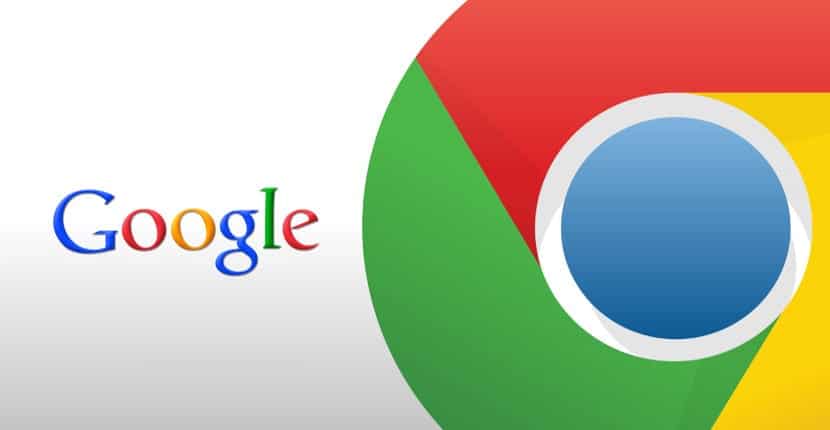
હવે પછીના લેખમાં આપણે એક નજર નાંખવા જઈ રહ્યા છીએ ઉબુન્ટુ 19.10 પર આપણે સરળતાથી ગૂગલ ક્રોમ કેવી રીતે ઇન્સ્ટોલ કરી શકીએ છીએ. ઉબુન્ટુનું આ સંસ્કરણ હમણાં જ પ્રકાશિત થયું હોવાથી, ઘણાં વપરાશકર્તાઓ તેને ઇન્સ્ટોલ કરવા માટે ઉત્સાહિત છે તેવું કારણ છે. જોકે મોટાભાગના Gnu / Linux વિતરણો શરૂઆતથી ખૂબ જ પૂર્ણ છે, તે સાચું છે કે તમે હંમેશાં વધુ કસ્ટમાઇઝ કરી શકો છો. આ અર્થમાં, સૌથી વધુ ઉપયોગમાં લેવામાં આવતી એક એપ્લિકેશન એ વેબ બ્રાઉઝર છે. અને તે સ્પષ્ટ છે, કારણ કે ડેસ્કટ .પ પર બ્રાઉઝ કરવું ઇન્ટરનેટ મહત્વપૂર્ણ છે.
બીજી તરફ, ઉબુન્ટુ 19.10 ફાયરફોક્સ સ્થાપિત સાથે આવે છે ડિફ defaultલ્ટ રૂપે તે મારા માટે શ્રેષ્ઠ વેબ બ્રાઉઝર છે, પરંતુ સમજી શકાય તેવા ઘણા વપરાશકર્તાઓને ગૂગલ ક્રોમની જરૂર હોય અથવા તેવું છે. ક્યાં તો તમે વિકાસકર્તા છો અને તમારે વિવિધ બ્રાઉઝર્સમાં વેબ એપ્લિકેશન કેવી દેખાય છે તે જાણવાની જરૂર છે, અથવા તમને તે ગમ્યું હોવાને કારણે.
જેમ કે દરેકને આજે જાણવું જ જોઇએ, ગૂગલ ક્રોમ એ સત્તાવાર ગુગલ બ્રાઉઝર છે અને લગભગ તમામ પ્લેટફોર્મ માટે ઉપલબ્ધ છે. વિન્ડોઝથી , Android અને મOSકોસથી લગભગ તમામ જીન્યુ / લિનક્સ વિતરણો. આ અર્થમાં, તે તાર્કિક છે કે ઘણા લોકોને આ બ્રાઉઝર ગમે છે, જે કદાચ સૌથી વધુ લોકપ્રિય છે. તેથી નીચેની લીટીઓમાં આપણે તેને ઉબુન્ટુ 19.10 માં સ્થાપિત કરવાની કેટલીક રીતો જોવાની છે.
ઉબુન્ટુ 19.10 પર ગૂગલ ક્રોમ ઇન્સ્ટોલ કરો

આદેશ વાક્યમાંથી
શરૂ કરવા માટે, આપણે એપ્લિકેશન મેનૂમાંથી અથવા Ctrl + Alt + T કી સંયોજન દબાવવાથી ટર્મિનલ વિંડો ખોલવી પડશે. એકવાર ખોલ્યા પછી આપણે તેમાં નીચેની આદેશ લખીશું, જેની સાથે આપણે કરીશું ગૂગલ ક્રોમ બ્રાઉઝર માટે સ્રોત ફાઇલ બનાવો.
sudo vim /etc/apt/sources.list.d/google-chrome.list
આ ફાઇલ બનાવવા માટે, હું વિમ એડિટરનો ઉપયોગ કરવા જઈ રહ્યો છું, તેમ છતાં કોઈપણ અન્યનો ઉપયોગ કરી શકાય છે, તે પહેલાથી જ દરેક વપરાશકર્તાની પસંદગી છે. આ આદેશ વાક્યનું લખાણ સંપાદક છે, જે આપણને ટર્મિનલમાં લખાણ ફાઇલોમાં ફેરફાર કરવા દેશે.
હવે અમે જઈ રહ્યા છીએ નીચેની લીટીની ક copyપિ કરો અને તેને ગૂગલ-ક્રોમ.લિસ્ટ ફાઇલમાં પેસ્ટ કરો કે અમે હમણાં જ ખોલ્યું:
deb [arch=amd64] http://dl.google.com/linux/chrome/deb/ stable main
એકવાર લાઇન પેસ્ટ થઈ ગયા પછી, તમારે ફક્ત ફાઇલને સંગ્રહિત કરવી પડશે અને ટર્મિનલ પર પાછા જવું પડશે. આ પછી, આપણે નીચેની આદેશને ચલાવવી પડશે ગૂગલ સાઇનિંગ કી ડાઉનલોડ કરો:
wget https://dl.google.com/linux/linux_signing_key.pub
અમે અમારા કીચેનમાં સહી ઉમેરવા માટે એપિટ-કીનો ઉપયોગ કરવાનું ચાલુ રાખીએ છીએ. આ પેકેજ મેનેજરને ગૂગલ ક્રોમ. ડેબ પેકેજની અખંડિતતાને ચકાસવાની મંજૂરી આપશે. આવું કરવા માટે, તે જ ટર્મિનલમાં આપણે લખીએ છીએ:
sudo apt-key add linux_signing_key.pub
આ પછી, અમે કરીશું પેકેજ સૂચિને અપડેટ કરો અને Google Chrome નું સ્થિર સંસ્કરણ ઇન્સ્ટોલ કરો. અમે નીચેની સ્ક્રિપ્ટ સાથે આ પ્રાપ્ત કરીશું:
sudo apt update && sudo apt install google-chrome-stable
પેરા ક્રોમ બ્રાઉઝર પ્રારંભ કરોજો આપણે સ્થિર સંસ્કરણની પસંદગી કરીશું, તો ટર્મિનલમાંથી (Ctrl + Alt + T) આપણે ફક્ત ચલાવવું પડશે:
google-chrome-stable
અમે વેબ બ્રાઉઝર લ launંચર શોધીને પણ તેને પ્રારંભ કરી શકશું.
.Deb પેકેજ ડાઉનલોડ કરી રહ્યું છે
ઇન્સ્ટોલેશનની બીજી શક્યતા પ્રથમ હશે, વેબસાઇટ ની મુલાકાત લો ગૂગલ ક્રોમમાંથી ઉબન્ટુ 19.10 પર તેને સ્થાપિત કરવા માટે .deb પેકેજને ડાઉનલોડ કરવા માટે.
તેમાં એકવાર, તમારે હમણાં જ કરવું પડશે વાદળી બટન દબાવો 'ક્રોમ ડાઉનલોડ કરો' તે પાછલા કેપ્ચરમાં જોઇ શકાય છે. આ આપણને નવી સ્ક્રીન બતાવશે.
હવે અમે ફક્ત કરવા જઇ રહ્યા છીએ ડેબિયન, ઉબુન્ટુ અને ડેરિવેટિવ્ઝ જેમ કે લિનક્સ મિન્ટ અથવા અન્ય સાથે સુસંગત .DEB પેકેજ વિકલ્પ પસંદ કરો. ક્લિક કર્યા પછી «સ્વીકારો અને સ્થાપિત કરોBelow નીચેની જેમ નવી વિંડો ખુલશે. તેમાં આપણે વિકલ્પ પસંદ કરી શકીએ છીએ "ફાઇલ સાચવો".
એકવાર ડાઉનલોડ સમાપ્ત થઈ જાય, પછી આપણે ટર્મિનલ ખોલવા જઈશું (Ctrl + Alt + T) અને ફોલ્ડર પર જઈશું ડાઉનલોડ્સ છેવટે પેકેજ સ્થાપિત કરવા માટે.
cd Descargas sudo dpkg -i google-chrome-stable_current_amd64.deb
ઇન્સ્ટોલેશન પછી, અમે આ વેબ બ્રાઉઝરને મુખ્ય મેનુથી પ્રારંભ કરી શકીએ છીએ.
એકવાર પ્રારંભ થઈ ગયા પછી, અમે પસંદ કરી શકીશું કે શું આપણે Google Chrome ને અમારું ડિફ defaultલ્ટ બ્રાઉઝર જોઈએ અને જો આપણે આપમેળે Google ને ભૂલો વિશેનાં આંકડા મોકલવા માંગતા હોઈએ.
બ્રાઉઝરથી જીનોમ છૂટને ઇન્સ્ટોલ અને મેનેજ કરો
કારણ કે ઉબુન્ટુ પાસે જીનોમ શેલ ડેસ્કટોપ એન્વાર્યમેન્ટ ડિફ ,લ્ટ રૂપે છે, તેથી તે આપણને સક્ષમ થવાની સંભાવના પ્રદાન કરશે અમારા વપરાશકર્તા અનુભવને સુધારવા અને એક્સ્ટેંશનની સહાયથી તેની કાર્યોને વિસ્તૃત કરો. આ આપણે જીનોમ ટ્વિક્સ ટૂલથી અથવા વેબ બ્રાઉઝરમાંથી ડાઉનલોડ, ઇન્સ્ટોલ અને મેનેજ કરી શકીએ છીએ.
અમારા ક્રોમથી તે કરવામાં સમર્થ થવા માટે, અમારે આ કરવું પડશે બ્રાઉઝરથી સિસ્ટમ પર એક્સ્ટેંશન ઇન્સ્ટોલ કરવા માટે સક્ષમ થવા માટે કનેક્ટરને પણ ઇન્સ્ટોલ કરો. આ કનેક્ટરને પકડવા માટે, આપણે ફક્ત એક ટર્મિઅલ (Ctrl + Alt + T) ખોલવી પડશે અને તેમાં લખવું પડશે:
sudo apt install chrome-gnome-shell
એકવાર ઇન્સ્ટોલેશન સમાપ્ત થઈ જાય, તે પછીની પાસે જ જવાનું બાકી છે કડી બ્રાઉઝર સાથે. એકવાર વેબ પર, ત્યાં માત્ર છે તે વિભાગ પર ક્લિક કરો જે અમને આવશ્યક એડ-ઓન ઇન્સ્ટોલ કરવાનો વિકલ્પ આપે છે.

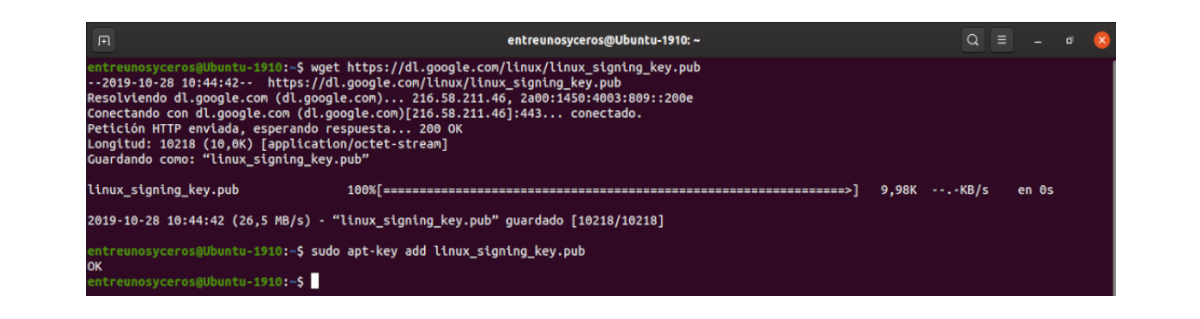

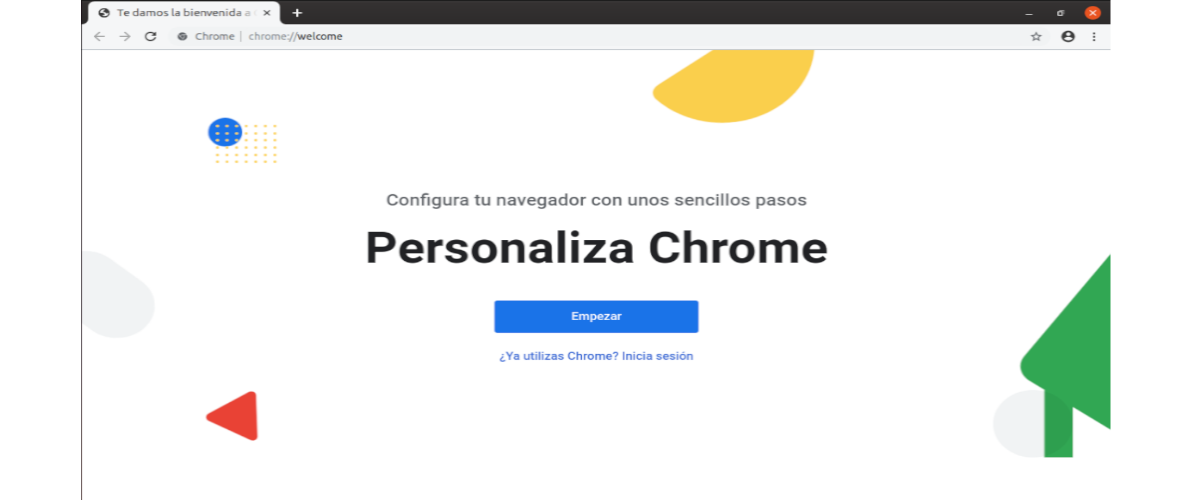

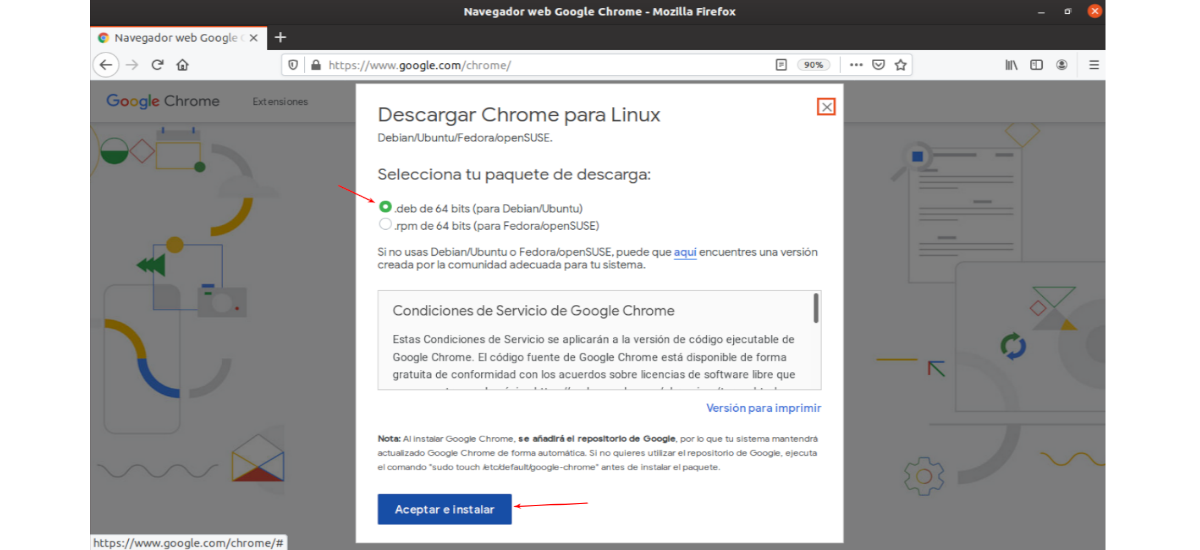
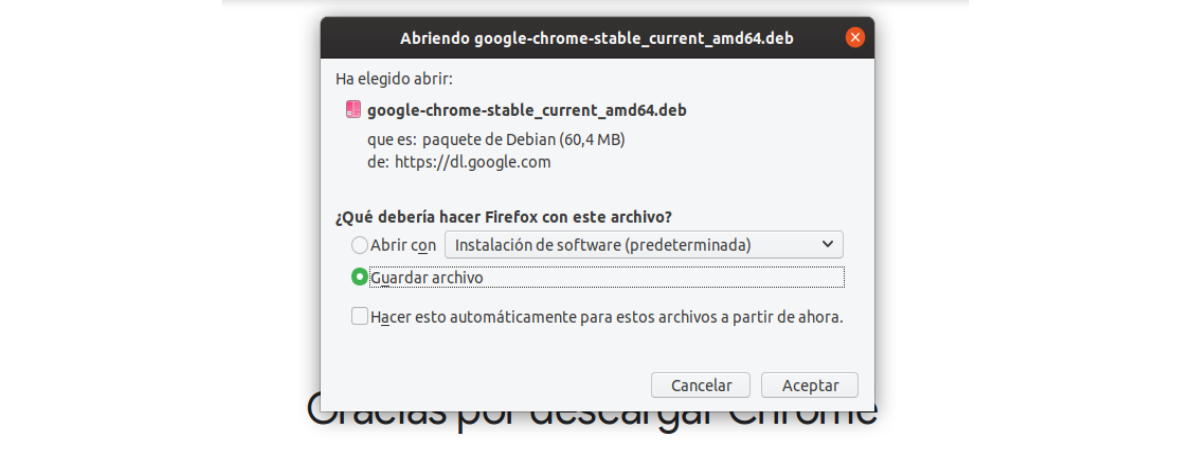
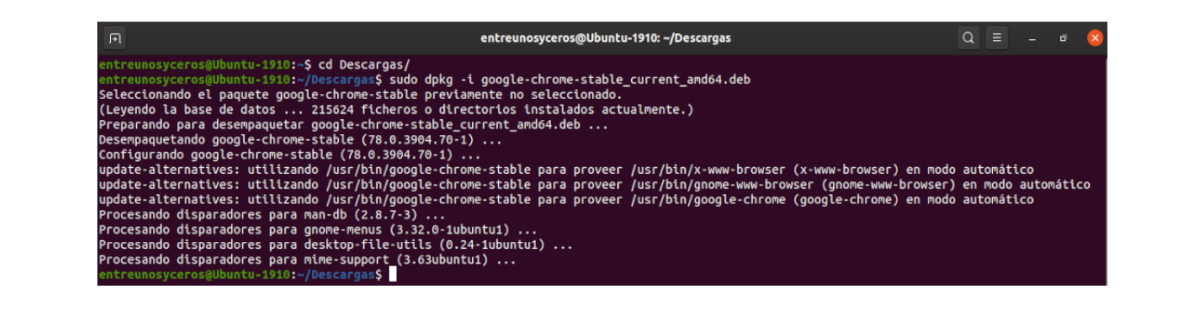

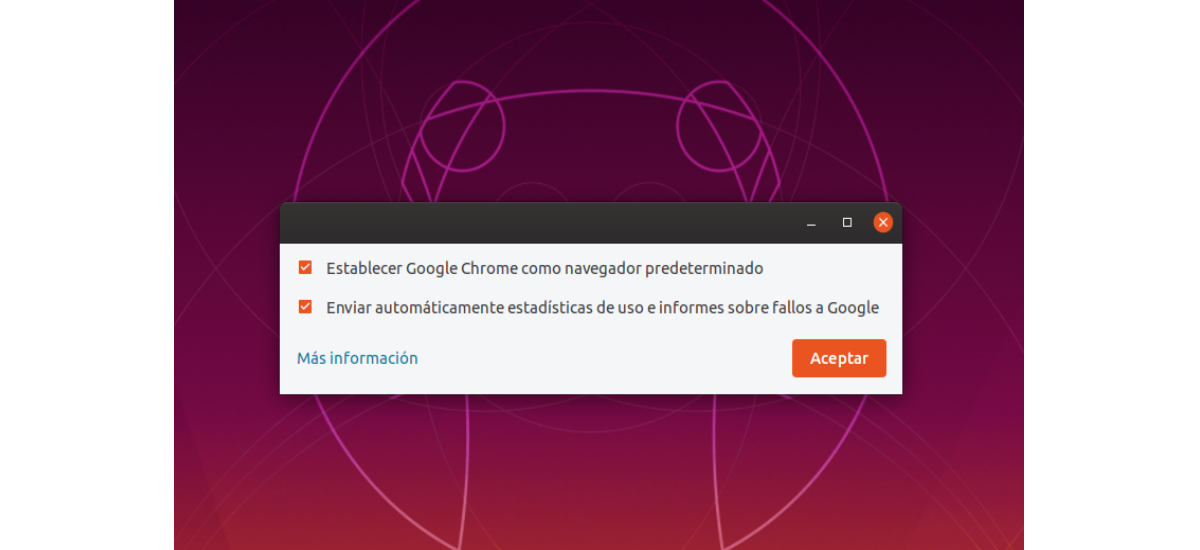
સારું
હું સમજું છું કે પ્રથમ ઇન્સ્ટોલેશન પદ્ધતિ ભવિષ્યના ગૂગલ ક્રોમ અપડેટ્સ પણ ઇન્સ્ટોલ કરે છે કારણ કે તે સ્રોતોની સૂચિમાં ઉમેરવામાં આવી છે. બીજી પદ્ધતિ, .deb ફાઇલને ડાઉનલોડ કરતી વખતે, શું આપણે સંબંધિત આવૃત્તિ .deb ફાઇલ ડાઉનલોડ કરીને જાતે જ દરેક સંસ્કરણને અપડેટ કરવું જોઈએ?
માફ કરે છે.
હું તમારા લેખ અને જવાબ માટે આભાર માનવાનું ભૂલી ગયો છું.
નમસ્તે. સત્ય એ છે કે જ્યારે પણ હું ક્રોમ ઇન્સ્ટોલ કરું છું, ત્યારે મેં તે ભંડારમાંથી કર્યું. પરંતુ અનુસાર આધાર.google.com આવૃત્તિ બ્રાઉઝરથી જ અપડેટ કરી શકાય છે. સાલુ 2.